Здравствуйте!
 Вы размещаете ссылки на свой сайт в объявлениях контекстной рекламы, тематических форумах, соцсетях, электронных письмах и т. п. Определить источник трафика можно с помощью Яндекс.Метрики или Google Analytics.
Вы размещаете ссылки на свой сайт в объявлениях контекстной рекламы, тематических форумах, соцсетях, электронных письмах и т. п. Определить источник трафика можно с помощью Яндекс.Метрики или Google Analytics.
Однако сервисы аналитики не дают развернутых данных о том, с какой конкретно страницы или по какой именно ссылке переходил пользователь. Получить такую информацию можно с помощью UTM-меток.
Что такое UTM–метки
UTM-метки (англ. UTM, Urchin Tracking Module) — это параметры URL, которые позволяют отслеживать каналы, источники трафика, ключевые слова, устройства пользователей и другие данные.
Архитектура UTM–меток
UTM-метки являются GET–параметрами. Это параметры, которые добавляются в URL после знака вопроса и разделяются амперсандом «&». GET–параметры используются для того, чтобы с помощью ссылки передавать серверу определенные данные.
URL с UTM-метками в адресной строке браузера выглядит так:
![]()
UTM-метки состоят из двух частей: значение и переменная.
http://site.ru?utm_значение1=переменная1&utm_значение2=переменная2&utm_значениеN=переменнаяN
Есть пять универсальных UTM-меток:
- три — обязательные (отсутствие хотя бы одной метки в URL приведет к некорректному сбору статистики);
- две — опциональные (необязательные).
Универсальные метки понимает и Google Analytics, и Яндекс.Метрика, и другие системы аналитики.
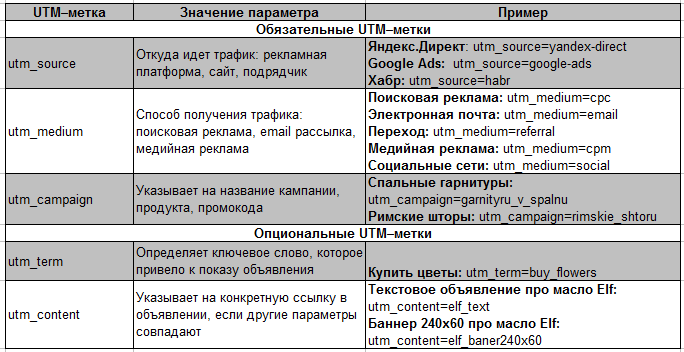
Яндекс рекомендует придерживаться такого порядка размещения меток, как мы указали в примере.
Для Google порядок размещения меток не имеет значения.
Даже если вы вначале поставите utm_content, а затем — utm_source, система аналитики учтет все данные верно.
Как создать UTM-метки
Для корректной работы UTM-меток важен правильный синтаксис. Рассмотрим поэтапное составление ссылок с UTM-метками на примере.
 Исходные данные для составления меток:
Исходные данные для составления меток:
- целевая страница — https://quasa.io;
- рекламная система — Google Ads;
- вид рекламы — поисковая;
- название рекламной кампании — «Партнерская программа»;
- количество объявлений — 2;
- ключевые слова: «заработок на контекстной рекламе», «реферальная программа».
Рассмотрим пример создания UTM–метки для объявления 1:
 Указываем рекламную площадку:
Указываем рекламную площадку:
https://quasa.io
Ставим знак вопроса:
https://quasa.io?
Прописываем первую обязательную метку — в качестве значения указываем источник трафика:
https://quasa.io?utm_source=google
Ставим амперсанд:
https://quasa.io?utm_source=google&
 Прописываем вторую обязательную метку — указываем тип рекламы:
Прописываем вторую обязательную метку — указываем тип рекламы:
https://quasa.io?utm_source=google&utm_medium=search
Ставим амперсанд
https://quasa.io?utm_source=google&utm_medium=search&
Прописываем третью обязательную метку — указываем название кампании:
https://quasa.io?utm_source=google&utm_medium=search&utm_campaign=patrnerskaya-programma
Ставим амперсанд и прописываем первую опциональную метку — задаем номер объявления:
https://quasa.io?utm_source=google&utm_medium=search&utm_campaign=patrnerskaya-programma&utm_content=ad1
Ставим амперсанд и прописываем вторую опциональную метку — указываем ключевое слово:
https://quasa.io?utm_source=google&utm_medium=search&utm_campaign=patrnerskaya-programma&utm_content=ad1&utm_term=zarabotok-na-kontekstnoi-reklame
Ссылка с UTM-метками для объявления 2 составляется по такому же алгоритму. Отличаться от первой ссылки будет двумя последними значениями — utm_term и utm_content (будет другой номер объявления и ключевое слово).
Несоблюдение синтаксиса приводит к некорректной работе ссылок с UTM-метками.
 Распространенные ошибки при составлении UTM-меток:
Распространенные ошибки при составлении UTM-меток:
- Указаны не все обязательные параметры.
- Вместо латиницы использовалась кириллица.
- При обозначении параметров или значений использовались заглавные буквы.
- Отсутствует вопросительный знак перед первой меткой или стоит несколько вопросительных знаков.
- Между метками пропущен знак &.
- Отсутствует разделение слов нижним подчеркиванием или дефисом.
- В названиях параметров допущены ошибки.
- Используются разные значения для идентификации одних и тех же источников (например, при составлении одной ссылки рекламная система обозначена как yandex, а при составлении другой — yandeks).
- Вместо UTF-8 применялась другая кодировка.
Что такое динамические параметры в UTM-метках
 В UTM-метках могут использоваться статические и динамические параметры.
В UTM-метках могут использоваться статические и динамические параметры.
Статические параметры — это когда значения меток задаются вручную и не меняются.
Недостаток их использования заключается в том, что они решают ограниченный спектр задач — передают только параметры, указанные при их настройке.
Для получения расширенной статистики используют динамические параметры. Они подставляются автоматически и поддерживаются рекламными системами Google Ads и Яндекс.Директ.
 Динамические параметры в UTM-метках позволяют:
Динамические параметры в UTM-метках позволяют:
- определить, с какого устройства (десктоп/мобайл) осуществлялись переходы по объявлению;
- отслеживать местоположение пользователей;
- узнать, по какому расширению кликнул пользователь;
- определять позиции объявления в поисковой выдачи и проч.
В Google Ads и Яндекс.Директе используются свои динамические параметры.
Динамические параметры Google Ads
В Google Ads есть своя система отслеживания динамических параметров — Value Track. Эти параметры представляют собой текст, который заключается в фигурные скобки — например, {device}.
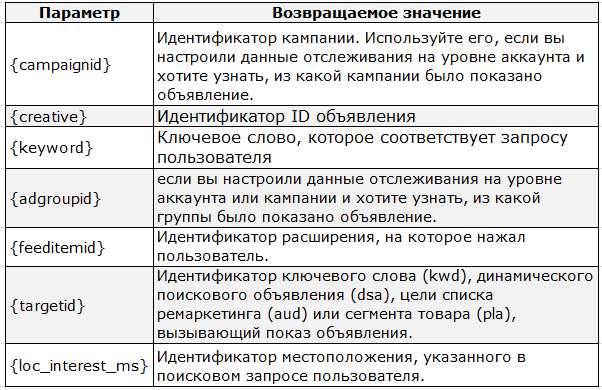
Пример ссылки с параметрами Value Track:
https://quasa.io/?utm_source=google&utm_medium=cpm&utm_campaign={campaignid}&utm_content={creative}&utm_term={keyword}
Расшифровка некоторых динамических параметров.
Полный список динамических параметров Google Ads вы найдете в справке.
Динамические параметры Яндекс.Директ
В Яндекс.Директе динамические параметры также представляют собой текст, заключенный в фигурные скобки. Имя параметра задается самостоятельно, а значения для вставки в ссылку берутся из таблицы, которая находится в справке. Там вы найдете полный список динамических параметров и их расшифровку.
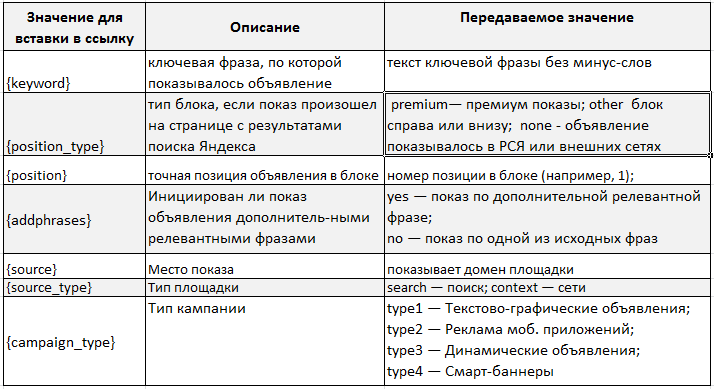
Вид ссылки с динамическими параметрами Яндекс.Директа:
http://quasa.io/?utm_source=yandex&utm_medium=cpc&utm_campaign=campaign-name&utm_term={keyword}&position_type={position_type}&position={position}&matchtype={addphrases}&placement={source}&network={source_type}
Вот расшифровка значений динамических параметров из примера:
Как добавить UTM-метки в объявления контекстной рекламы
UTM-метки начинают работать сразу после того, как их добавляют в URL. Рассмотрим, какие способы добавления меток существуют для кампаний в Google Ads и Яндекс.Директе.
Разметка URL в объявлениях Google Ads
 В Google Ads существует два способа добавления меток: вручную и с помощью шаблона отслеживания. Первый вариант занимает много времени, поэтому для быстрой разметки объявлений рекомендуется использовать шаблоны отслеживания. Они позволяют установить метки на уровне аккаунта, кампаний и групп объявлений.
В Google Ads существует два способа добавления меток: вручную и с помощью шаблона отслеживания. Первый вариант занимает много времени, поэтому для быстрой разметки объявлений рекомендуется использовать шаблоны отслеживания. Они позволяют установить метки на уровне аккаунта, кампаний и групп объявлений.
Пример шаблона отслеживания для настройки рекламной кампании:
{lpurl}?utm_source=google&utm_medium=cpc&utm_campaign=campaign-N&utm_term={keyword}
Здесь {lpurl} — конечный URL, который прописывается в строке URL самих объявлений.
Как добавить UTM–метки в новую кампанию
1. Для добавления шаблона для новой кампании в разделе «Настройки» выберите пункт «Дополнительные настройки».
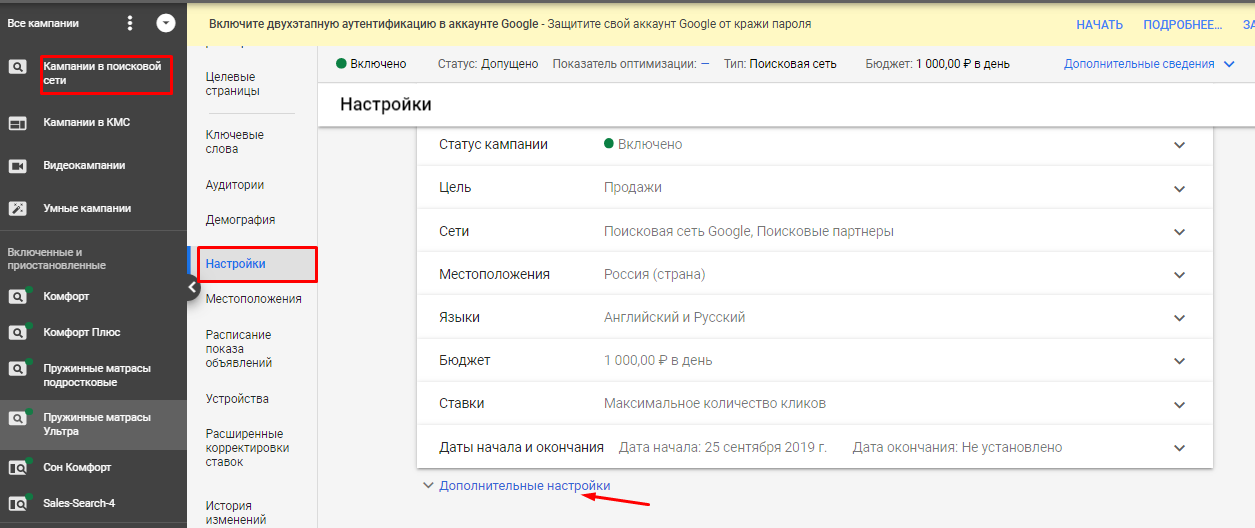
2. В открывшемся списке выберите пункт «Параметры URL кампании». В строку «Шаблон отслеживания» введите ссылку с UTM-метками.
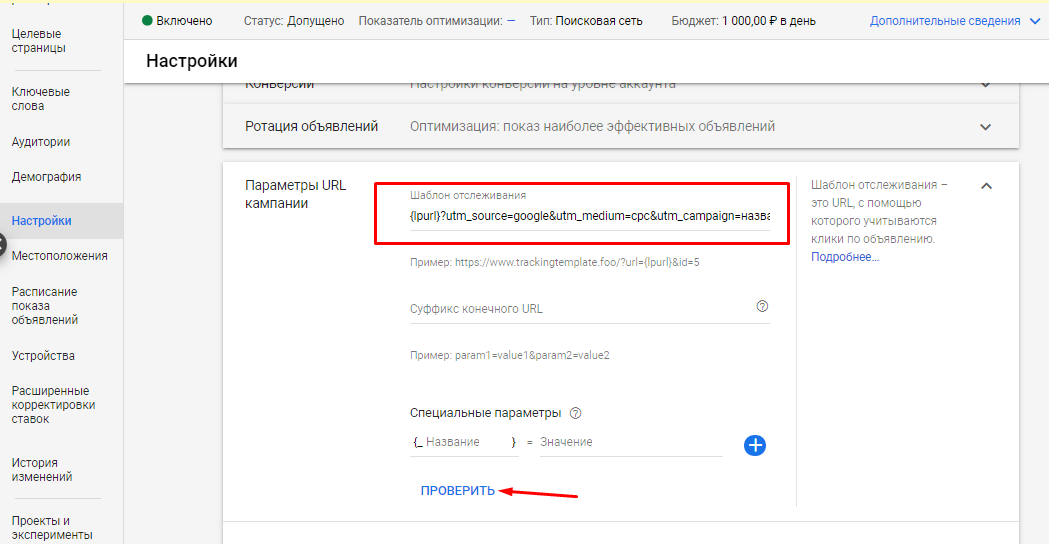
3. Проверьте настройки параметров. Для этого нажмите «Проверить». Если все правильно, сохраните изменения.
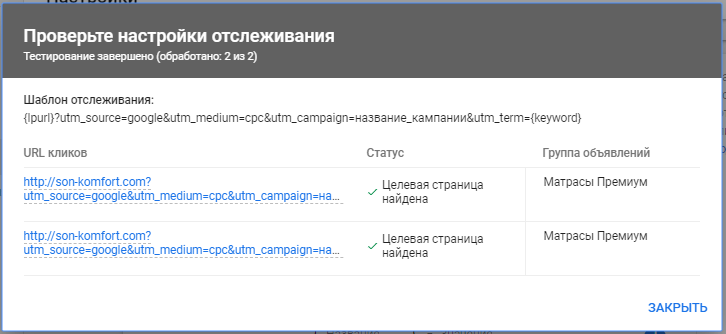
Как добавить UTM–метки в действующую кампанию
1. Перейдите в раздел «Настройки» и выделите кампанию, для которой меняется шаблон. Выберите пункт «Изменить шаблоны отслеживания».
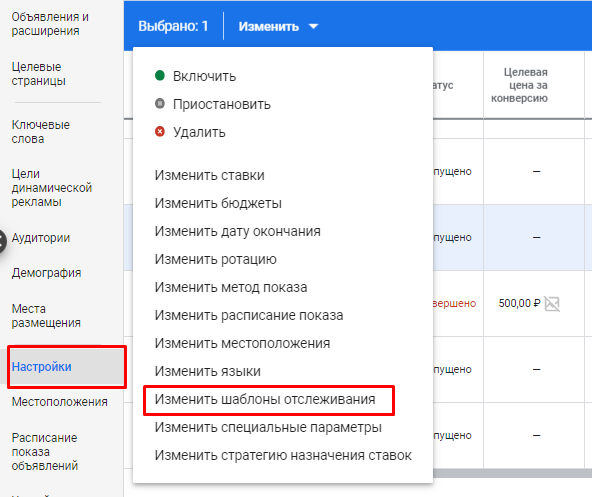
2. Выберите пункт «Задать шаблон отслеживания». В строку «Новый шаблон отслеживания» введите сформированную ранее ссылку с UTM-метками. Далее выберите кампании, к которым будут применяться изменения.
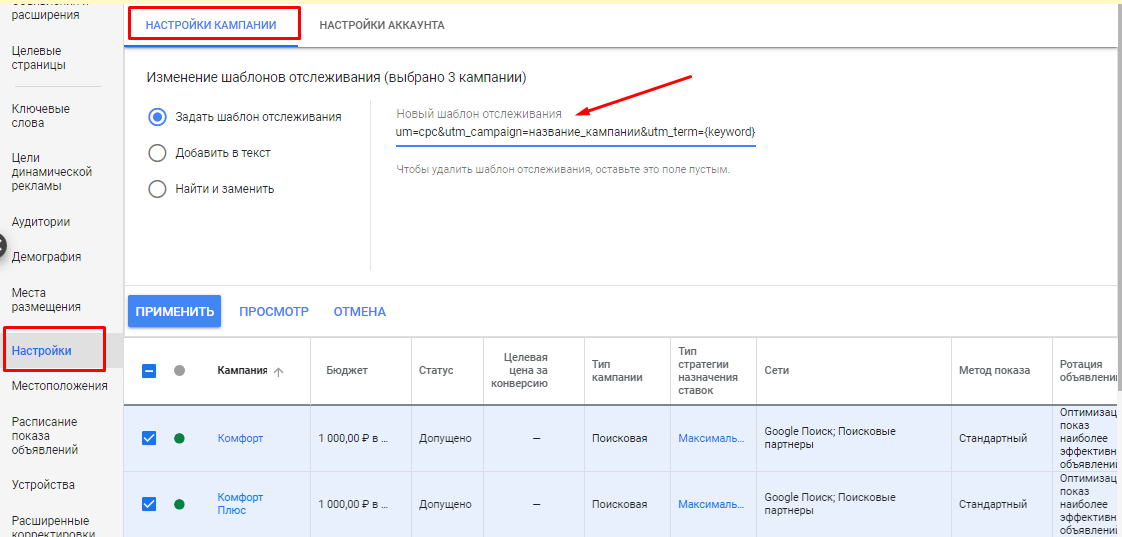
После нажатия на кнопку «Применить» к объявлениям выбранных кампаний будут применяться шаблоны с UTM-метками.
Разметка URL в объявлениях Яндекс.Директа
В Яндекс.Директе UTM-метки ставятся в ссылке объявления. Добавить параметры можно в новое или уже созданное объявление.

Как это сделать:
Составьте ссылку с UTM–метками. Например:
http://www.site.com/?utm_source=yandex&utm_medium=cpc&utm_campaign=campaign-N&utm_content={position_type}.{position}&utm_term={keyword}
Используйте все обязательные и опциональные параметры в заданном порядке. Это обеспечит корректные данные в стандартном отчете по меткам в Яндекс.Метрике.
Создайте новую группу объявлений или выберите действующую группу объявлений.
Вставьте ссылку с UTM–метками в строку «Ссылка на сайт/URL».
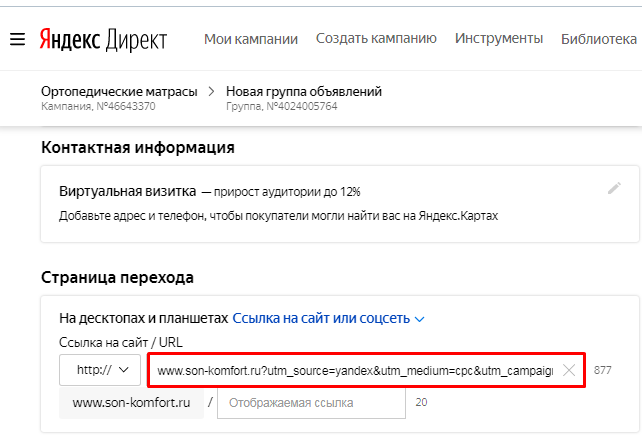
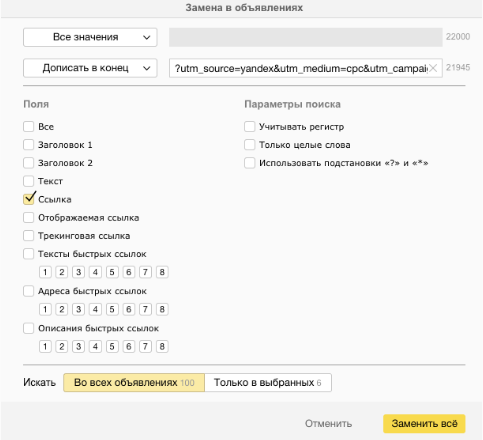 После нажатия на кнопку «Сохранить» ссылка с UTM-меткой будет встроена в объявление.
После нажатия на кнопку «Сохранить» ссылка с UTM-меткой будет встроена в объявление.
Если вы ведете несколько рекламных кампаний в Яндекс.Директе, то разметка ссылок вручную займет много времени. Используйте Директ Коммандер. С помощью функции «Заменить» вы можете добавить utm-разметку к ссылкам для группы объявлений
Как отслеживать статистику по UTM-меткам
Вы сделали разметку ссылок и хотите посмотреть статистику по UTM-меткам. Для этого используйте отчеты Google Analytics и Яндекс.Метрики.
Отчеты по меткам в Google Analytics
Зайдите в аккаунт, найдите в разделе «Отчеты» пункт «Источники трафика». Далее кликните на «Весь трафик» и выберите «Источник/канал».
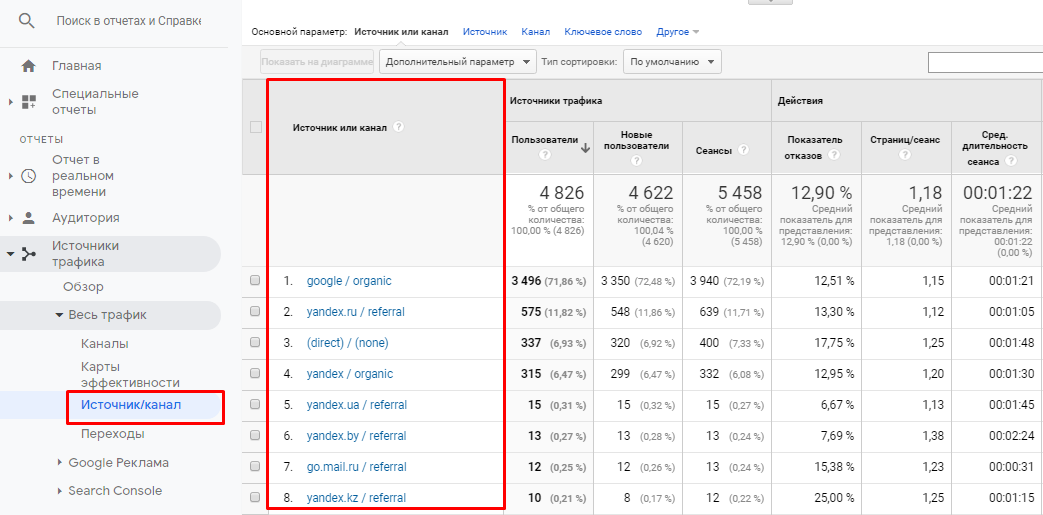
В этом отчете указано, откуда идет трафик (utm_source) и какими способами он получен (utm_medium).
Для получения данных по кампаниям (utm_campaign) установите основной параметр — «Кампания».
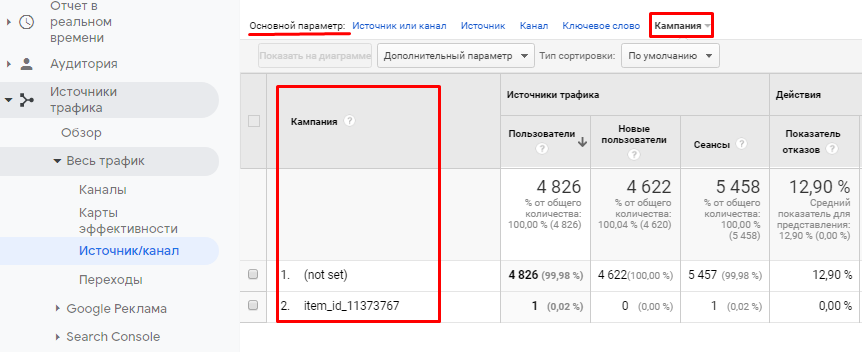
Для получения отчета по ключевым словам (utm_term) в основных параметрах выберите «Ключевое слово».
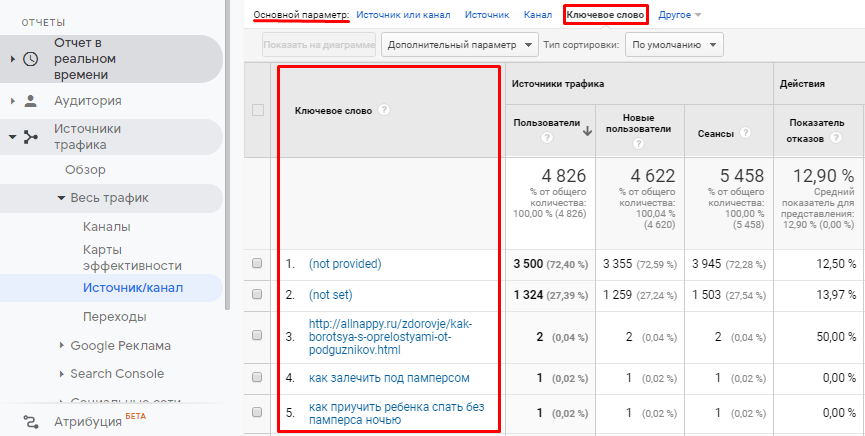
Для получения данных по ссылкам в объявлении (utm_content) установите основной параметр — «Содержание объявления».
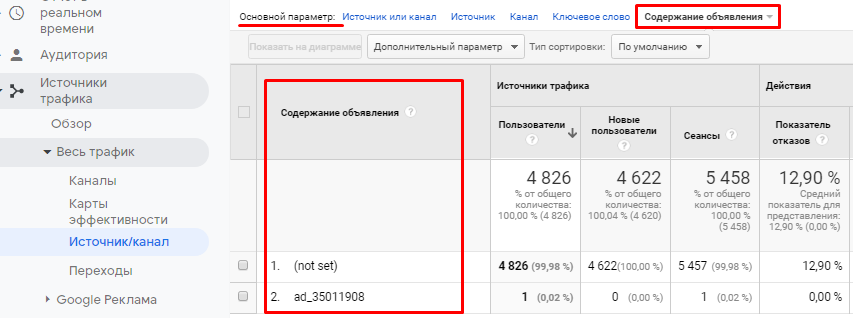
Отчеты по меткам в Яндекс Метрике
Для просмотра отчетов по UTM–меткам выберите раздел «Отчеты», далее кликните на «Стандартные отчеты» и найдите пункт «Метки UTM».
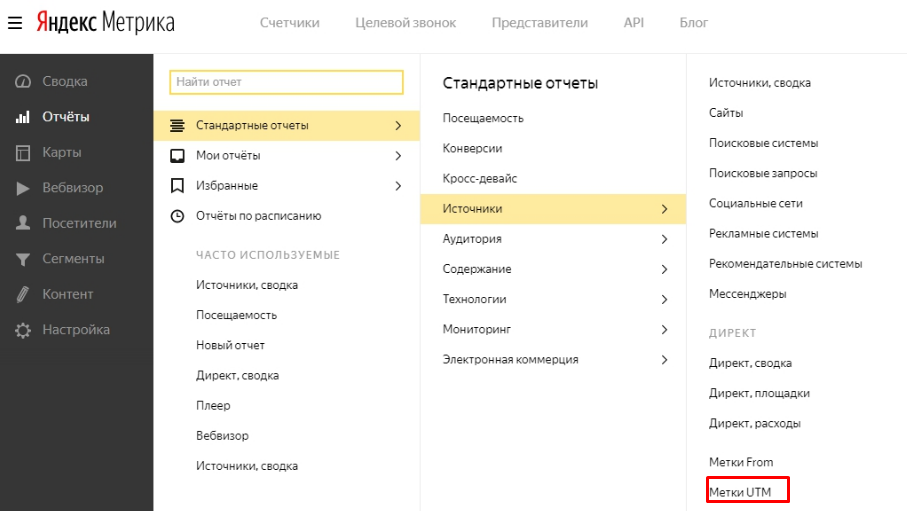
В открывшемся окне настроек выберите данные по нужным меткам.
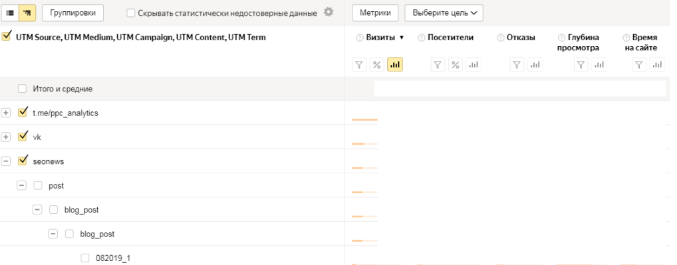
Как сгенерировать UTM–метки
Сгенерировать метки можно двумя путями: самостоятельно или с помощью специальных сервисов. Составление меток вручную занимает много времени и повышает риск допущения ошибок. Поэтому используйте генераторы UTM-меток — они позволят составить метки быстро и без ошибок.
Campaign URL Builder (www.ga-dev-tools.appspot.com/campaign-url-builder/)
Этот сервис разработан Google. Заполните все обязательные поля: целевой URL, источник перехода, тип трафика, название кампании. Задайте опциональные UTM-метки.
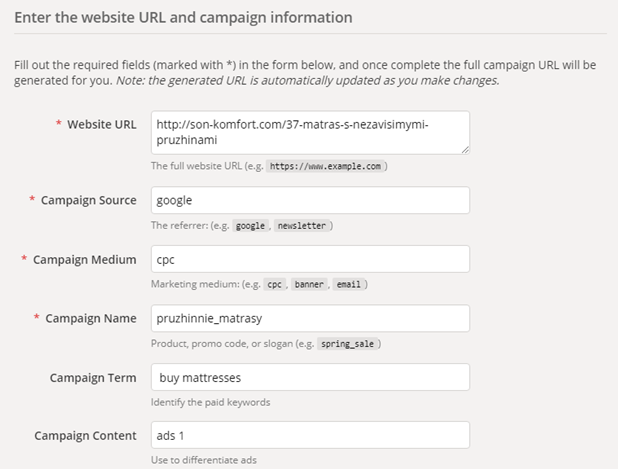
После заполнения обязательных пунктов (помечены *) сервис автоматически генерирует ссылку.
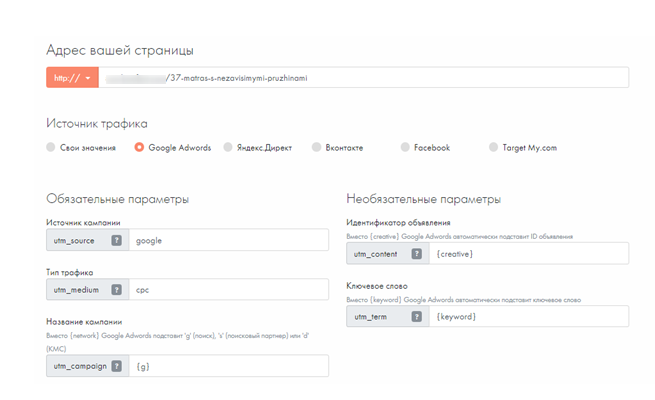
Преимущества компоновщика:
- использование генератора вместе с Google Analytics позволяет определить, какая кампания приносит больше всего конверсий и потенциальных клиентов бизнесу;
- есть опция сокращения ссылок;
- можно скопировать готовый URL c метками и вставить в рекламу.
Недостаток: не предусмотрена транслитерация и функция исправления ошибок.
Генератор Tilda
В генераторе есть шаблоны UTM-меток для Google Ads, Яндекс.Директ, ВК, Facebook и myTarget. Также вы можете создавать метки со своими значениями.
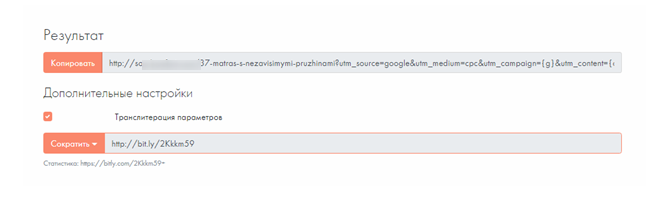
После генерации ссылки предусмотрена возможность сокращения URL. Можно выбрать один из нескольких сервисов сокращения ссылок: biy.ly, clck.ru, is.gd, v.gd.
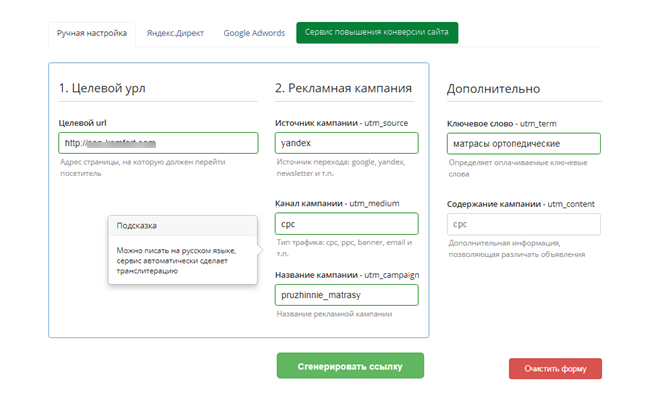
Преимущества сервиса:
- предустановлены параметры для разных рекламных систем;
- есть справка по динамическим параметрам для Яндекса, Google и myTarget;
- есть возможность копирования и сокращения ссылок;
- предусмотрена транслитерация и функция исправления ошибок.
Генератор UTMURL
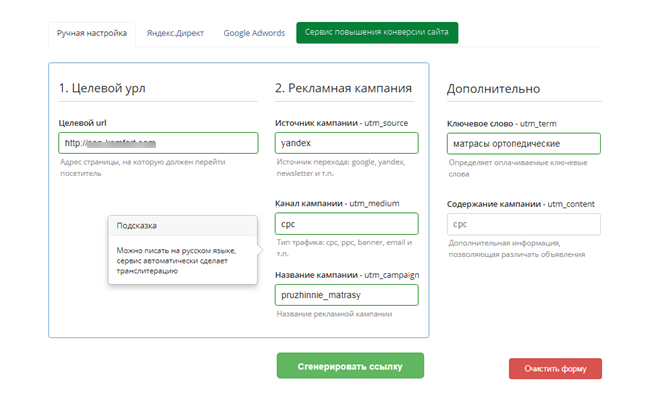 Компоновщик имеет ограниченный функционал, поэтому его удобно использовать для небольших рекламных кампаний.
Компоновщик имеет ограниченный функционал, поэтому его удобно использовать для небольших рекламных кампаний.
Для генерации ссылки введите значения, которые будут подставляться в метки, и нажмите на кнопку «Сгенерировать ссылку».
После выполнения этого действия сервис выдаст размеченную ссылку:
 Преимущества генератора:
Преимущества генератора:
- простой интерфейс;
- наличие транслитератора, который автоматически переводит на латиницу значения, написанные на русском языке.
Недостатки генератора:
- автоматическое заполнение обязательных параметров есть только для Яндекс.Директа и Google Ads;
- отсутствует функция автоматического исправления ошибок, сервис только подсвечивает красным места с ошибками;
- нет инструкции по работе с динамическими параметрами.
Проблемы при использовании UTM-меток
Выделяют две основные проблемы при использовании UTM-меток: слишком длинный URL и дублирование страниц. Рассмотрим каждую из них.
Длинный URL
 Проблема: размеры ссылки увеличиваются в несколько раз из-за того, что к ней добавляются UTM-метки. Результат — URL не отображается полностью в адресной строке, такими ссылками неудобно делиться. Но это, скорее, проблема эстетики, потому что размеры ссылки не влияют на скорость загрузки страницы или ее позицию в поисковой выдаче.
Проблема: размеры ссылки увеличиваются в несколько раз из-за того, что к ней добавляются UTM-метки. Результат — URL не отображается полностью в адресной строке, такими ссылками неудобно делиться. Но это, скорее, проблема эстетики, потому что размеры ссылки не влияют на скорость загрузки страницы или ее позицию в поисковой выдаче.
Решение: воспользуйтесь любым бесплатным сервисом сокращения ссылок. Например, bitly
Дублирование страниц
Проблема: поисковик может обнаружить и проиндексировать один и тот же контент по основной ссылке, и по ссылке с UTM-меткой.
Решение: выйти из этой ситуации можно тремя способами.
Пропишите атрибут rel=»canonical». На страницах с UTM-метками в разделе <head> пропишите атрибут тега link rel=«canonical» с указанием основного (канонического) URL. Именно этот URL будет индексировать робот.
 Пример:
Пример:
<link rel=»canonical» href=»https://quasa.io/education.html»/>
Пропишите код в robots.txt. В файле robots.txt пропишите для индексирующего робота Яндекса директиву Clean-param. Эта директива запрещает индексацию ссылок с указанными GET-параметрами.
User-agent: Yandex
Clean-param:
utm_source&utm_medium&utm_campaign&utm_content&utm_term&sid&gclid&yclid
Для робота Google запретите индексацию URL с UTM-метками с помощью директивы Disallow:
User-agent: Googlebot
Disallow: /*?utm_source=
Disallow: /*&utm_medium=
Disallow: /*&utm_campaign=
Disallow: /*&utm_content=
Disallow: /*&utm_term=
Другие способы разметки URL для отслеживания трафика
Для отслеживания трафика по ссылкам можно использовать не только UTM-метки. Рассмотрим, какие еще есть способы разметки ссылок.
Метки GCLID
gclid (Google Click Identifier) — функция автоматической пометки страницы Google. Работает так: когда пользователь кликает по объявлению, то к конечному URL автоматически добавляется параметр gclid. Например, URL www.click.ru после присоединения параметра gclid будет выглядеть так: www.quasa.io/?gclid=123xyz.
Пример ссылки с gclid в адресной строке браузера:
![]()
 Условия работы gclid:
Условия работы gclid:
- добавление тега Google Аналитики на сайт;
- включение функции автоматической пометки в аккаунте Google Ads.
Как и UTM-метки, gclid позволяет отследить, как часто клики приводят к конверсиям (звонкам, покупкам, подпискам и т.д.). Но у этой функции есть два недостатка:
- метки gclid можно использовать только для анализа рекламных ссылок из Google Ads;
- эти метки понимает только Google Ads и Google Analytics.
В итоге все равно понадобятся UTM-метки, чтобы анализировать другие рекламные каналы и собирать сводную статистику.
Метки YCLID
yclid — идентификатор клика по объявлению Яндекс.Директа, который используется для отслеживания источника трафика.
Пример ссылки с yclid адресной строке браузера:
 Условия работы yclid:
Условия работы yclid:
- включена опция «Размечать ссылки для Метрики» в Яндекс.Директе;
- на сайте настроено получение yclid с помощью JavaScript;
- в Яндекс.Директе включена опция «Увеличение периода учета конверсий»;
- данные yclid переданы в Яндекс.Метрику в CSV-файле;
- в целях установлена стратегия показов.
Применение yclid имеет те же недостатки, что и gclid. Этот параметр используется только в кампаниях Яндекс.Директа. Его понимает Яндекс Метрика, но не понимает Google Analytics.
Метки Openstat
Openstat — это внешняя система статистики для отслеживания результатов рекламных кампаний в Яндекс.Директе.
С помощью openstat можно отследить источник трафика, рекламную кампанию, объявление и рекламную площадку.
Пример ссылки с метками Openstat:
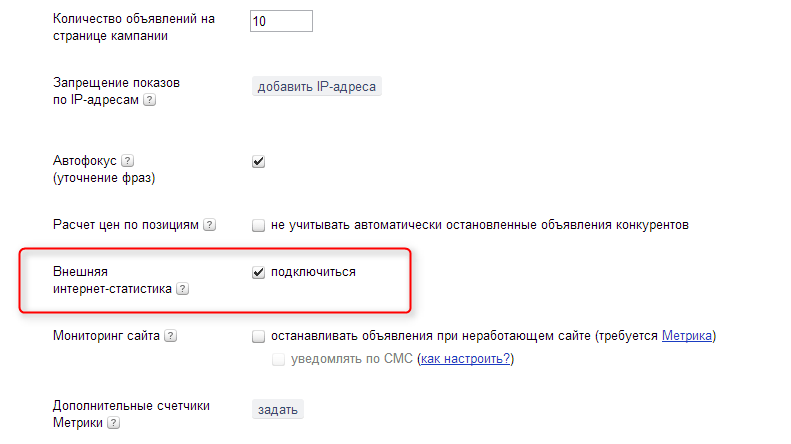 Условия работы меток Openstat: в параметрах рекламной кампании должна быть включена автоматическая разметка ссылок. Для этого включите опцию «Внешняя интернет статистика».
Условия работы меток Openstat: в параметрах рекламной кампании должна быть включена автоматическая разметка ссылок. Для этого включите опцию «Внешняя интернет статистика».
Недостатки Openstat заключаются в том, что по умолчанию Google Analytics не распознает эти метки. Придется вносить изменения в код счетчика.
Метка From
Метка from используется для отслеживания источника перехода. Поддерживается только Яндекс.Метрикой.
Пример ссылки с меткой from:
https://quasa.io?from=campaign
Использование метки from позволяет отследить только один параметр, тогда как с помощью UTM–меток можно отслеживать сразу 5 параметров. Из-за этого эта метка встречается редко.
До новых встреч!






